Mp3 Diags: แก้ไขปัญหาไฟล์เสียง Mp3 มากถึง 50 ปัญหา

MP3 Diags คือเครื่องมือขั้นสุดยอดสำหรับแก้ไขปัญหาในคอลเลกชันเพลงของคุณ สามารถแท็กไฟล์ MP3 ของคุณได้อย่างถูกต้อง เพิ่มปกอัลบั้มที่หายไป และแก้ไข VBR
The Elder Scrolls Adventures: Redguard เป็นเกม RPG ที่พัฒนาโดย Bethesda Softwares เกมดังกล่าวเกิดขึ้นที่เกาะ Stros M'kai และติดตามเด็กหนุ่มชื่อ Cyrus ในคู่มือนี้ เราจะแสดงวิธีทำให้ Elder Scrolls Adventures: Redguard ทำงานบน Linux ได้อย่างไร
ดาวน์โหลด The Elder Scrolls Adventures: Redguard
Elder Scrolls Adventures: Redguard ไม่พร้อมสำหรับการติดตั้งบน Steam สำหรับ Linux ปัจจุบัน วิธีเดียวที่จะทำให้เกมใช้งานได้คือผ่านGog.comผ่านเวอร์ชัน Windows
ในการรับเกม ตรงไปที่Gog.comและสร้างบัญชีใหม่สำหรับเว็บไซต์ หลังจากสร้างบัญชีใหม่แล้ว ให้ทำตามคำแนะนำทีละขั้นตอนด้านล่าง
ขั้นตอนที่ 1:ค้นหาลิงก์ "ร้านค้า" บนหน้าและคลิกเพื่อเข้าสู่หน้าร้านค้า เมื่ออยู่ในหน้าร้านค้า ให้คลิกที่ช่องค้นหาโดยใช้เมาส์ ในช่องค้นหา ให้พิมพ์ "Elder Scrolls" แล้วกดปุ่มEnterบนแป้นพิมพ์
ขั้นตอนที่ 2:ดูผลการค้นหาและคลิกที่ตัวเลือกที่ระบุว่า "The Elder Scrolls Adventures: Redguard" เพื่อเข้าถึงในหน้าร้านค้า เมื่ออยู่บนหน้าร้านค้าสำหรับ Redguard มองหาสีเขียว“หยิบใส่รถเข็นปุ่ม” และคลิกที่มันด้วยเมาส์เพื่อเก็บไว้ในรถเข็นของคุณบนGog.com
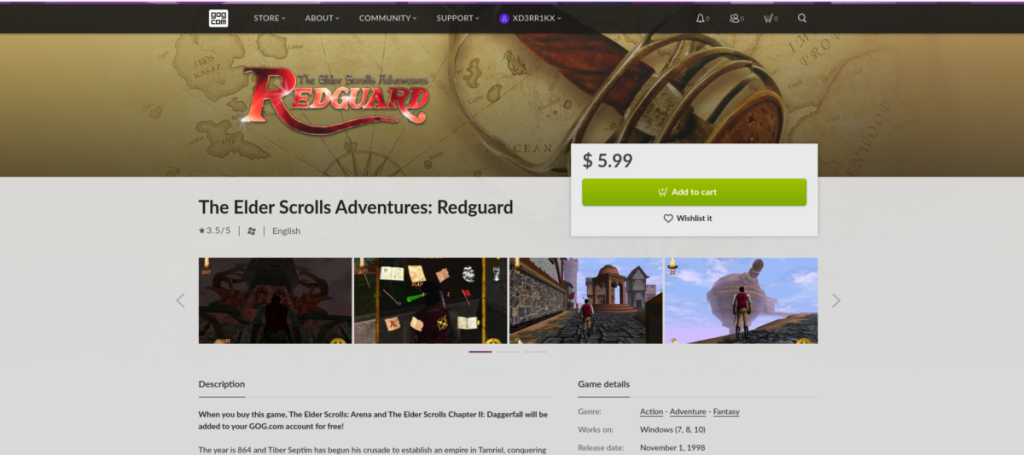
ขั้นตอนที่ 3:ซื้อเกมโดยคลิกที่ไอคอนรถเข็นที่ด้านบนขวาของหน้า จากนั้นไปที่gog.com/accountเพื่อเข้าถึงไลบรารีเกม GOG ของคุณ เมื่ออยู่ในห้องสมุดแล้ว ดูคอลเล็กชันของคุณสำหรับ The Elder Scrolls Adventures: Redguard ในห้องสมุด
ขั้นตอนที่ 4:หลังจากคลิกที่ The Elder Scrolls Adventures: Redguard ในไลบรารี GOG ของคุณ หน้าต่างป๊อปอัปจะปรากฏขึ้น ในหน้าต่างนี้ คุณจะเห็นตัวเลือกการดาวน์โหลดสองแบบ ค้นหาตัวเลือก "ดาวน์โหลดตัวติดตั้งเกมสำรองข้อมูลออฟไลน์" และคว้าตัวติดตั้ง Redguard สำหรับคอมพิวเตอร์ของคุณ
เมื่อกระบวนการดาวน์โหลดเสร็จสิ้น คุณจะมีตัวติดตั้งออฟไลน์สำหรับ Redguard บนพีซีของคุณ จากที่นี่ ไปที่ส่วนถัดไปของคำแนะนำ
การติดตั้ง Wine . ล่าสุด
คุณไม่สามารถเล่น The Elder Scrolls Adventures: Redguard บน Linux ได้โดยไม่ต้องใช้ไวน์ เหตุผลก็คือ Redguard เป็นเกมที่ใช้ Windows และ ณ ตอนนี้ยังไม่มีวิธีที่จะทำให้แอปทำงานบน Linux ได้ GOG ไม่เคยเปิดตัวเกมเวอร์ชั่น Linux อย่างน่าเศร้า
แอปพลิเคชั่น Wine นั้นติดตั้งง่ายบน Linux ขอบคุณมาก ในการรับไวน์รุ่นล่าสุดสำหรับพีซี Linux ของคุณ ให้เปิดหน้าต่างเทอร์มินัลแล้วติดตั้งแพ็คเกจ “ไวน์” บนคอมพิวเตอร์ของคุณ
หากคุณกำลังมีปัญหาเกี่ยวกับการตั้งค่าไวน์บนคอมพิวเตอร์ของคุณตรงไปที่คู่มือนี้ที่นี่ มันจะแนะนำคุณตลอดขั้นตอนการติดตั้งเพื่อรับ Wine 5.0
ด้วยการตั้งค่าแอปพลิเคชัน Wine ให้ไปที่ส่วนถัดไปของคำแนะนำเพื่อเรียนรู้วิธีรับ The Elder Scrolls Adventures: Redguard และทำงานบน Linux PC ของคุณ
ติดตั้ง The Elder Scrolls Adventures: Redguard
การรับ Elder Scrolls Adventures: Redguard ทำงานบน Linux หมายถึงการรันโปรแกรมติดตั้ง Windows ผ่าน Wine ดังนั้นจึงติดตั้งบน Linux ในการเปิดโปรแกรมติดตั้ง ให้เปิดเทอร์มินัล Linux จากนั้น ใช้คำสั่งCDเพื่อย้ายไปยังไดเร็กทอรี "ดาวน์โหลด"
cd ~/ดาวน์โหลด
เมื่อหน้าต่างเทอร์มินัลอยู่ในไดเร็กทอรี "ดาวน์โหลด" ให้รันคำสั่งwineบนตัวติดตั้ง EXE เพื่อเริ่มการติดตั้งเกมใน Wine และตัวติดตั้งควรเริ่มทำงาน หากคำสั่งไม่ทำงาน คุณอาจต้องแทนที่wine setup_test_redguard*.exeด้วยชื่อไฟล์แบบเต็มของโปรแกรมติดตั้งก่อนดำเนินการ
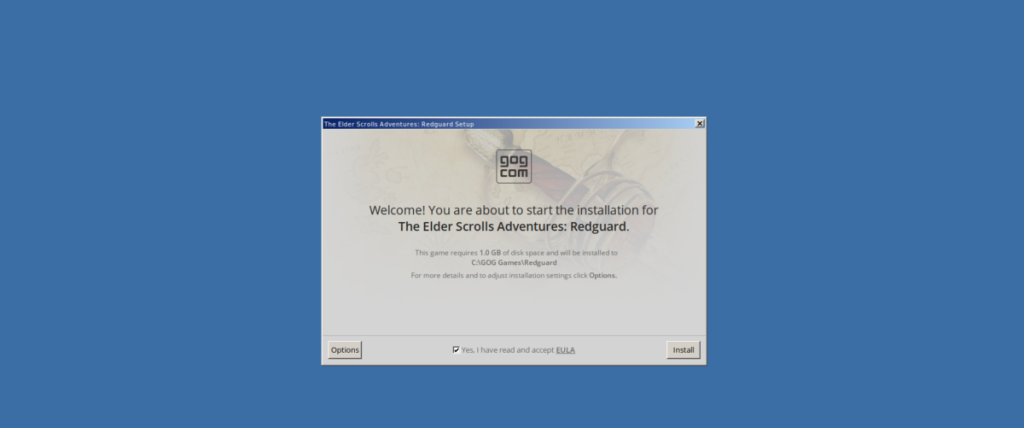
ไวน์ setup_tes_redguard*.exe
หลังจากรันคำสั่ง โปรแกรมติดตั้ง GOG จะปรากฏขึ้นบนหน้าจอ พร้อมคำว่า “ยินดีต้อนรับ คุณกำลังจะเริ่มการติดตั้งสำหรับ The Elder Scrolls Adventures: Redguard ทำเครื่องหมายที่ช่องถัดจาก "ใช่ ฉันได้อ่านและยอมรับ EULA แล้ว" จากนั้นคลิกปุ่ม "ติดตั้ง" เพื่อเริ่มการติดตั้ง
เมื่อคลิกปุ่ม "ติดตั้ง" การติดตั้งจะเริ่มขึ้น นั่งลงและรอการติดตั้งเกม อาจใช้เวลาสองสามนาทีจึงจะเสร็จสมบูรณ์ ขึ้นอยู่กับความเร็วดิสก์ของคุณ
หมายเหตุ: หากมีข้อผิดพลาดปรากฏขึ้นระหว่างการติดตั้ง ให้ข้ามไป เกมจะติดตั้งแม้จะมีข้อผิดพลาด
เมื่อการติดตั้ง The Elder Scrolls Adventures: Redguard เสร็จสมบูรณ์ คุณจะเห็นข้อความว่า “The Elder Scrolls Adventures: Redguard ได้รับการติดตั้งสำเร็จแล้ว” เลือกปุ่ม "เปิด" เพื่อเริ่มเกมทันที หรือคลิกที่ "ออก" เพื่อปิดตัวติดตั้ง
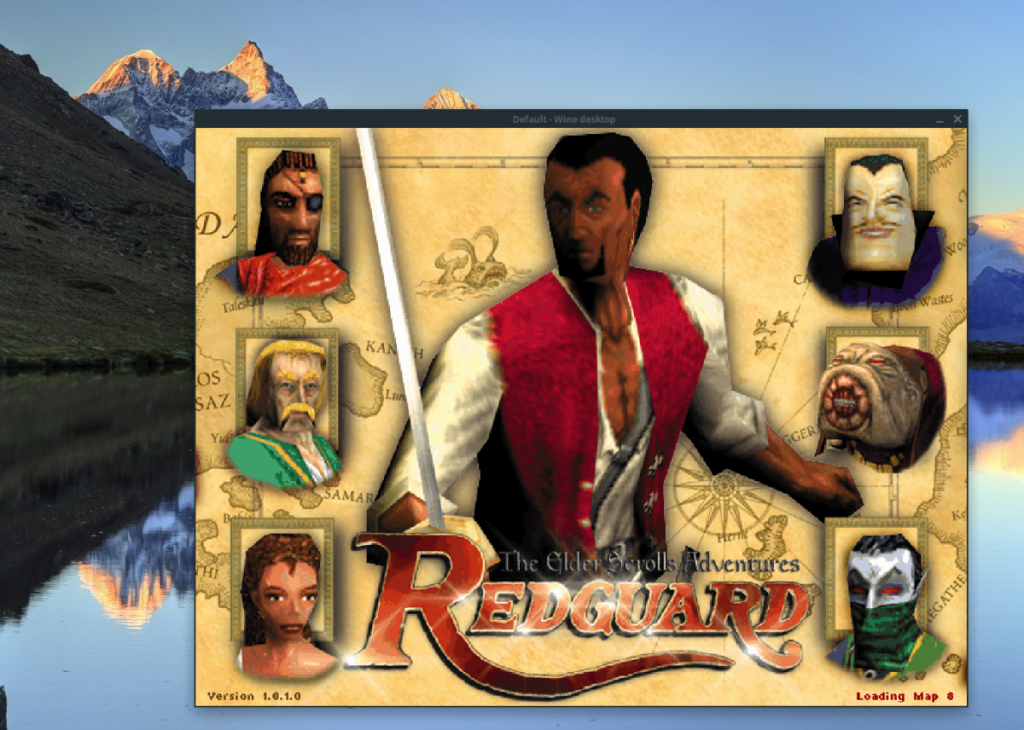
ตอนนี้ตัวติดตั้ง The Elder Scrolls Adventures: Redguard ปิดอยู่ คุณสามารถเริ่มเกมได้ เกมทำงานในอินสแตนซ์ DosBOX ที่มีอยู่ในตัวเอง ดังนั้นอาจใช้เวลาหนึ่งนาทีในการเริ่มต้น นั่งลงและอนุญาตให้ The Elder Scrolls Adventures: Redguard โหลดขึ้น เมื่อกระบวนการเสร็จสมบูรณ์ คุณจะสามารถเริ่มเล่นได้เลย! สนุก!
MP3 Diags คือเครื่องมือขั้นสุดยอดสำหรับแก้ไขปัญหาในคอลเลกชันเพลงของคุณ สามารถแท็กไฟล์ MP3 ของคุณได้อย่างถูกต้อง เพิ่มปกอัลบั้มที่หายไป และแก้ไข VBR
เช่นเดียวกับ Google Wave, Google Voice ได้สร้างกระแสฮือฮาไปทั่วโลก Google มุ่งมั่นที่จะเปลี่ยนแปลงวิธีการสื่อสารของเรา และนับตั้งแต่นั้นมาก็กำลังกลายเป็น...
มีเครื่องมือมากมายที่ช่วยให้ผู้ใช้ Flickr สามารถดาวน์โหลดรูปภาพคุณภาพสูงได้ แต่มีวิธีดาวน์โหลด Flickr Favorites บ้างไหม? เมื่อเร็ว ๆ นี้เราได้...
การสุ่มตัวอย่างคืออะไร? ตามข้อมูลของ Wikipedia “คือการนำส่วนหนึ่งหรือตัวอย่างจากการบันทึกเสียงหนึ่งมาใช้ซ้ำเป็นเครื่องดนตรีหรือ...
Google Sites เป็นบริการจาก Google ที่ช่วยให้ผู้ใช้โฮสต์เว็บไซต์บนเซิร์ฟเวอร์ของ Google แต่มีปัญหาหนึ่งคือไม่มีตัวเลือกสำรองข้อมูลในตัว
Google Tasks ไม่ได้รับความนิยมเท่ากับบริการอื่นๆ ของ Google เช่น ปฏิทิน Wave เสียง ฯลฯ แต่ยังคงใช้กันอย่างแพร่หลายและเป็นส่วนสำคัญของผู้คน
ในคู่มือฉบับก่อนหน้าของเราเกี่ยวกับการล้างฮาร์ดดิสก์และสื่อแบบถอดได้อย่างปลอดภัยผ่าน Ubuntu Live และซีดีบูต DBAN เราได้กล่าวถึงดิสก์ที่ใช้ Windows
ไฟล์ DEB คืออะไร?? คุณจะทำอย่างไรกับมัน? เรียนรู้หลายวิธีที่คุณสามารถติดตั้งไฟล์ DEB บน Linux PC ของคุณ
คุณต้องการให้ GitLab ทำงานบนเซิร์ฟเวอร์ Ubuntu ของคุณหรือไม่? GitLab เป็นทางเลือกที่โฮสต์ได้เองที่มีประสิทธิภาพสำหรับบริการต่างๆ เช่น GitHub ด้วยคุณสามารถ
เรียนรู้วิธีเพิ่มความปลอดภัยให้กับเซิร์ฟเวอร์ Ubuntu Linux โดยการติดตั้งและเปิดใช้งาน SELinux





![วิธีการกู้คืนพาร์ติชั่นและข้อมูลฮาร์ดดิสก์ที่สูญหาย [คู่มือ] วิธีการกู้คืนพาร์ติชั่นและข้อมูลฮาร์ดดิสก์ที่สูญหาย [คู่มือ]](https://tips.webtech360.com/resources8/r252/image-1895-0829094700141.jpg)
